如何DIY一台精巧实惠的学生电脑

想打造一台给办公室或学生使用的电脑时,不只要以预算为考量,还需要考虑其他因素。通常上班族和学生在桌上的可用空间往往较小,因此笔记本电脑会是更好的选择。但在今天的文章中,我们要打造一款外型小巧但又足以应付工作量,并且在某些方面比普通多媒体笔记本电脑提供更多功能的电脑。不只如此,这台电脑的显示器屏幕也会比笔记本电脑大得多,工作效率也会提高不少。
由于学习办公用电脑不需要处理太多的绘图,所以基本会采用整合式显卡。这就是APU发挥作用的地方,由于AMD处理器具有扎实的整合式显卡,我们通常会找寻像AMD Ryzen 5 5600G这样的处理器。如果对于更强大的处理器有需求的人,则可以选择AMD Ryzen 7 5700G。

处理器 – AMD Ryzen 5 5600G
让我们先从规格开始。首先,正如前面所提到的,我们将使用AMD Ryzen 5 5600G,因为它的性能和价格范围可以提供良好且令人满意的效能。

它具有6核心和12线程,是一款出色的多任务处理器,然而TDP并不高(大约45-65W),因此不需要一个大的电源供应器,稍后会再讨论这个问题。5600G不太会发热,但为了保证散热质量,还是会添加一个副厂CPU散热器,尽可能地降低温度。由于使用的是AM4插槽,要找到一个完美的CPU散热器相当简单。
CPU散热器 – Noctua NH-U9a-AM4 chromax.black
在气冷散热方面,从高端的巨大散热器或是到小尺寸的机型,Noctua的性能始终是其中的翘楚。这款CPU散热器是专门为AM4插槽设计的,即使在如小型机箱等狭小的空间中,也能处理AMD Ryzen 5 5600G。


在AMD Ryzen 5 5600G上运行完整的跑分测试,电脑闲置时温度保持稳定在40C,而在AIDA 64 Extreme Edition的系统稳定性测试中,在满负荷下保持在72C左右。这点也取决于我们使用的机箱,即便是更紧凑和更小的机箱,对于该处理器来说,Noctua也是一个很好的散热解决方案。
机箱 – InWin Chopin Pro
InWin Chopin Pro机箱支援ITX主板,与其它SFF机箱相比,配备了200W电源供应器,因此它甚至可以毫无问题地运行5700G。侧面的网状面板有助于散热器的空气流动,良好的规划让人可以有容纳额外两个2.5“ SSD的空间,这点非常厉害。200W的电源供应器位于机箱底部,放置主板时不会造成太大问题。你所需要的线材已经预先连接到电源供应器了。24-pin用于主板,8-pin用于处理器和SATA电源线,可以分成两个额外的SATA电源接口,用于机箱背面的那两个2.5“ SSD。


除此之外,我们还有两个3.5mm的孔用于耳机和麦克风连接,加上两个USB3.0供额外的USB连接。由于机箱没有USB Type-C连接,而且机箱很小,这让取决于主板而使用主板端口的便利性。
主板 – ASRock B550 Phantom Gaming-ITX/ax
这是款以游戏为导向的主板,可以支持更强大的处理器。如果想在节省更多预算,其它的建议是ASRock B550M-ITX/ac。


这款主板支援两个M.2插槽,可减少电脑内的线材,变得更好整理,而且与传统HDD甚至2.5” SSD相比,它的速度也是非常地惊人。它支持高达5400+(OC)的DDR4,但这也取决于你使用的处理器。然后我们有4个SATA端口,尽管对于这台电脑来说,两个端口已经绰绰有余。
对于这种电脑来说,最重要的是Wi-Fi 6和蓝芽5.2,用于无线连接到网络和蓝芽连接到无线接口设备。
RAM – Team Group ELITE DDR4 2x8GB 3200MHz
就速度而言,3200MHz仍然是AMD处理器的最佳选择,而16GB在某种程度来说,算是适用于任何类型电脑的新标准,这就是为什么我们决定插满两个插槽,让这台电脑在浏览网页时,能处于标准工作负荷下,就算我们打开多个网页和多任务处理不同应用程序,也不会有任何问题。在这个价格范围内,没有散热片的内存就足够了,并且对于任何希望升级办公室或学生电脑的人来说,这个价钱的性价比很棒。


SSD – TEAMGROUP MP33 Gen3x4 M.2 1TB
没有线材,速度惊人,而且安装简易,TEAMGROUP MP33 Gen3x4 M.2 SSD让我们拥有这一切,可以快速启动你的操作系统,安装所需的软件和应用程序,例如Microsoft Office Suite或工作所需的任何其他软件,速度真的非常地快。在办公室或学生使用的环境下使用1TB的容量很足够,剩下的部分都可以存在云端,可达到几TB(但也有一定的成本)。它快速、可靠并且又有不错的容量,应用来当处理一切的主硬盘。

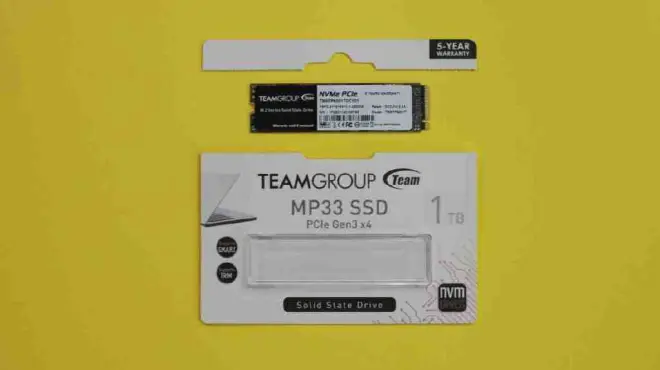
SSD – TEAMGROUP CX2 Classic 2.5” 1TB
既然机箱支持多达两个2.5“的SSD,为何不增加额外的快速存储空间,这样既可以用于更多的应用程序,或也可用于快速存储经常使用的文件。也可以使用2.5硬盘,但它们有物理结构,在长时间使用后会变得不可靠,特别是这种尺寸。当然,如果不需要的话,这SSD也不是必需的,但如果需要更多的存储空间则建议升级。虽然比普通的Gen 3x4 M.2 SSD要慢,但它们仍然快于其他硬盘。


组装教程
组装电脑使用的配件,完全取决于有多少预算。更好的散热解决方案和更多的存储空间,再加上更好的主板,这些都不是必须的,所以我们可以省下不少的钱。

首先让我们把所有东西都放在主板上,移除固定处理器的卡榫,并将其向上放置。


之后,将处理器相对应地放置在AM4插槽中,它应该会完美贴合,不然就代表安装得不正确。请参考上面处理器摆放的图片位置,避免安装错误。

压下处理器固定在插槽上的固定杆,注意这样做时固定杆会产生反弹力道,但不用太过在意。


安装RAM比安装处理器还要更简单,推出压住RAM的卡榫,有些主板在两边都有锁扣的设计,另外有些则像我们所使用的主板一样,一边是开口,另一边是卡榫。

另外,在将RAM放入内时要小心,因为RAM连接处的中间切口需要与RAM主板插槽上的相同切口对齐。


如果你看到RAM有对齐了主板上的插槽,你就可以均匀地将它压下去,让主板的卡榫扣住并卡住RAM,将其紧紧固定在针脚连接处上。



接下来该安装存储设备了。转开固定M.2 SSD的两颗螺丝,卸除为其降温的被动散热片。

完成之后,你能清楚地看到M.2 SSD的连接部分。就像RAM一样,M.2 SSD有自己的插槽,其脚针以特定的方式连接着,所以要检查M.2连接部分和它的外观,最后检查插槽,让它完全对齐。

当M.2 SSD放置好后,你会看到它以一个角度倾斜着,这样是正常的。现在就剩下把它往下推,让不属于连接部分的顶端部分与螺丝孔完全密合,并将被动散热片放在其顶部。之后,将固定被动散热片与M.2的两颗螺丝锁紧。


现在要安装处理器散热器。由于我们使用的是副厂散热器,所以需要先把原厂散热器的背板、螺丝以及塑料支架拆卸下来。Noctua NH-U9a-AM4 chromax.black.的盒中会有一切我们需要的配件。


将所有东西放回主板的盒中,当你之后决定卖掉、更换或拆除主板的某些东西,它们就会派上用场。
现在在处理器上放置饼状大小的导热膏,以获取更佳的导热性。

之后将处理器散热器放置在处理器上,把主板转过来并放置散热器随附的背板。

背板和散热器必须对齐,这样才能锁上所有的螺丝。

现在只需要将风扇从处理器的散热器连接到主板上名为CPU FAN1的4-pin PWM连接器。


装机的最后阶段是将主板和所有东西放进IWin Chopin Pro机箱并连接所有连接器,包含将TEAMGROUP CX2 Classic 1TB放在机箱后侧,然后将它连接上SATA电源和SATA数据线。

再来把24针和8针电源线连接到主板上。


另外,将前面板的接头、音频插孔和USB3.0接头连接到主板上的电源开关钮、3.5mm的音频插孔,最后是机箱侧面的USB3.0端口。


最后的最后只剩下打开你的电脑,运行操作系统的安装和工作所需的软件。一台精巧实惠且强大的办公/学生电脑就完成了。


